「私はガールフレンドのニュージーランド移民ビザの申請を手伝っているのですが、私たちが交際しているという証拠として、私たちの会話を印刷する方法が必要です。探しましたが、そこにあるものを見つけるのは困難です。」人間が判読できないファイルとしてバックアップを保存することはありません。」
- Reddit のユーザー
テキスト メッセージは現在、私たちの重要なコミュニケーション手段の 1 つになっています。ほとんどのメッセージング アプリではSMS のバックアップと復元が可能ですが、 Androidスマートフォンの外部でメッセージをエクスポートしたり読み取ったりすることはできません。重要なメッセージを保存したり、他のデバイスに転送したりする場合、これは問題になる可能性があります。幸いなことに、この記事では、 Androidからテキスト メッセージを PDF にエクスポートする 5 つの方法を詳しく紹介し、重要な情報を簡単に保存できるようにします。
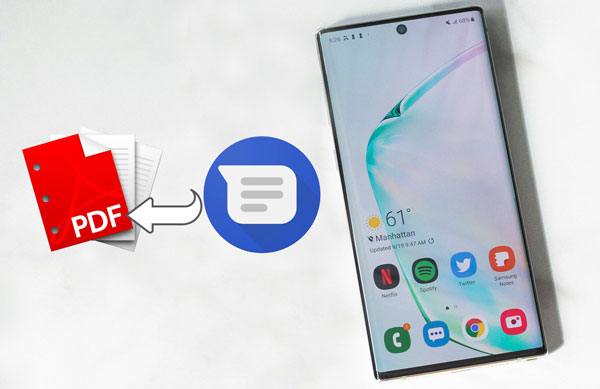
Androidでテキスト メッセージを PDF として保存するにはどうすればよいですか? Androidまたは携帯電話の製造元は、テキスト メッセージをAndroidから PDF に無料でエクスポートする便利な方法を提供していません。ただし、サードパーティ ソフトウェアを使用すると、 Androidから PDF にテキスト メッセージをエクスポートできます。 Coolmuster Android Assistant(Androidデータ移行)テキスト メッセージを PDF にエクスポートするアプリです。ただし、その前に、テキスト メッセージをAndroidからコンピュータに HTML または CSV 形式で転送する必要があります。
Coolmuster Android Assistant(Androidデータ移行)の主な機能:
Coolmuster Android Assistant(Androidデータ移行)を使用してAndroidから PDF にテキスト メッセージをエクスポートするには、次の手順に従います。
01 Coolmuster Android Assistant(Androidデータ移行)コンピュータにインストールした後、プログラムを開きます。
02 USB ケーブルを使用してAndroidデバイスをコンピュータに接続し、携帯電話の USB デバッグを有効にします。その後、プログラムはデバイスを自動的に検出します。検出されると、以下のメインインターフェイスが表示されます。

03左欄から「SMS」を選択し、プレビュー後エクスポートしたいメッセージにチェックを入れます。次に、上部の [エクスポート] ボタンをクリックし、メニューから [HTML にエクスポート] または [CSV にエクスポート] オプションを選択し、エクスポートされたメッセージを保存するフォルダーを定義します。

04 Androidスマートフォンからテキスト メッセージを HTML ファイルとしてエクスポートしたので、この無料のオンライン コンバーターを使用して、透かしなしでHTML ファイルを PDF に変換できます。
サードパーティ ソフトウェアを使用したくない場合は、スクリーンショットを撮ってPDF ファイルに変換することで、テキスト メッセージを保存できます。この方法はシンプルで簡単ですが、メッセージが多い場合は、複数のスクリーンショットを撮り、手動で画像を結合する必要があり、面倒な場合があります。
スクリーンショットを撮ってAndroidからテキスト メッセージを無料でダウンロードするにはどうすればよいですか?
ステップ 1. 保存したい SMS 会話を開き、携帯電話のスクリーンショット機能を使用してスクリーンショットを撮ります。次に、キャプチャした画像を携帯電話のギャラリーに保存します。
ステップ 2. 写真編集アプリを使用してスクリーンショットを PDF 形式に整理するか、スクリーンショットをコンピュータに直接送信して変換します。
すでに SMS バックアップ & 復元を使用してテキスト メッセージをバックアップしている場合は、このアプリを通じてテキスト メッセージを PDF ファイルとしてエクスポートすることもできます。このツールは一般に SMS バックアップに使用され、PDF としての保存を直接サポートしていませんが、次の手順に従ってこれを実現できます。
ステップ 1. Google Play ストアから SMS バックアップと復元をダウンロードしてインストールします。
ステップ 2. アプリを起動し、「バックアップ」オプションを選択して、SMS をローカルまたはクラウドにバックアップします。

ステップ 3. バックアップした XML ファイルをコンピュータにエクスポートします。その後、オンライン変換ツールを使用して XML ファイルを PDF ファイルに変換します。
SMS バックアップ、印刷、復元は、テキスト メッセージのバックアップ、印刷、復元のために特別に設計されたアプリです。 SMS を PDF ファイルに簡単にエクスポートできるため、操作がより便利になります。
SMS バックアップ、印刷、復元を使用してテキスト メッセージを PDF に保存するにはどうすればよいですか?
ステップ 1. 携帯電話に SMS バックアップ、印刷、復元をインストールします。
ステップ 2. アプリを起動し、「バックアップと復元」セクションに移動します。
ステップ 3. 保存したい SMS 会話を選択します。バックアップ形式として「PDF」を選択すると、アプリは選択した SMS を PDF ファイルとして自動的にエクスポートして保存します。
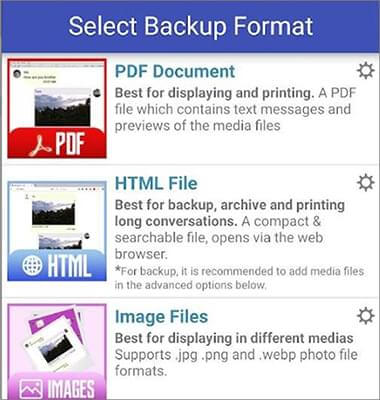
もう 1 つの便利な方法は、テキスト メッセージを電子メールで自分に送信し、PDF ファイルとしてコンピュータに保存することです。この方法では追加のソフトウェアは必要なく、携帯電話と電子メール機能を使用するだけです。具体的な手順は次のとおりです。
ステップ 1. テキストメッセージダイアログを開き、「転送」または「共有」オプションを選択します。
ステップ 2. 電子メールで送信することを選択し、テキスト メッセージの内容を自分の電子メール アカウントに送信します。

ステップ 3. コンピュータで電子メールを開き、印刷オプションを使用して PDF ファイルとして保存します。
1. テキスト メッセージを PDF にエクスポートする利点は何ですか?
テキスト メッセージを PDF ファイルとしてエクスポートすると、メッセージの内容の整合性が保たれるため、長期保存、印刷、共有が容易になります。共有プロセス中に、メッセージが改ざんされることを心配する必要はありません。
2. 特定の会話のみを PDF にエクスポートすることはできますか?
はい、 Coolmuster Android Assistant(Androidデータ移行)などのほとんどのメソッドは、エクスポートする特定の SMS 会話の選択をサポートしています。
3. テキスト メッセージを PDF にエクスポートすると、会話の詳細がすべて保持されますか?
PDF にエクスポートすると、通常、すべてのテキスト コンテンツ、タイムスタンプ、送信者の詳細が保存されます。ただし、使用する方法やアプリによって書式が異なる場合があります。テキスト メッセージ内の元の形式とすべての情報を保持したい場合は、 Coolmuster Android Assistant(Androidデータ移行)を使用することをお勧めします。
上記の詳細なチュートリアルを使用すると、手間をかけずにテキスト メッセージをAndroidから PDF に簡単にエクスポートできます。さらに、 Coolmuster Android Assistant(Androidデータ移行) 、テキスト メッセージ、通話記録、写真、ビデオなど、コンピューター上のさまざまなAndroidデータを管理、転送、バックアップ、復元するための優れたAndroidマネージャーでもあります。 Androidデバイスも管理したい場合は、ぜひ試してみてください。
関連記事:
Androidからテキスト メッセージを印刷する方法に関する完全ガイド [5 つの方法]
AndroidからAndroidにテキストメッセージを転送する方法 (6 つの方法)





